笔记本怎么缩放全屏 笔记本怎么全屏
在日常使用笔记本电脑时,经常会遇到需要将屏幕缩放至全屏显示的情况,想必很多人都十分困惑如何操作才能轻松实现这一功能。只需简单的几步操作便可实现笔记本电脑的全屏显示。接下来我们将详细介绍如何在笔记本电脑上进行屏幕缩放全屏操作,让您轻松享受更加清晰舒适的视觉体验。
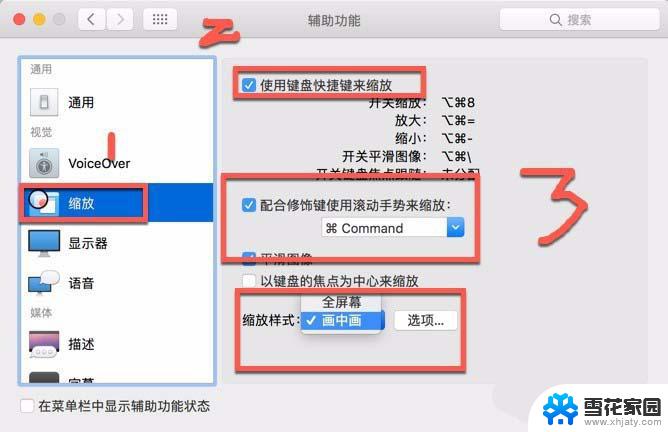
笔记本玩游戏怎么全屏:
修改 注册表 :
1、开始-运行 输入 regedit 回车 ,或按Win+R键,弹出“运行”对话框,输入 regedit 回车。
2、注册表编辑器”窗口被分为左右两格。在左边大格中像“资源管理器”那样依次展开项如下 计算机
HKEY_LOCAL_MACHINESYSTEMCurrentControlSetControlGraphicsDriversConfiguration......?0
3、展开00,在右边大格中可以发现有一项叫“Scaling”(意思是“缩放比例”),双击它就可以修改它的值了,改成“3”确定即可。 4、有的可能会需要重启电脑
NVIDIA显卡怎么设置:
1、直接到NVIDIA控制面板里面
2、调整桌面尺寸和位置
3、有一个是“当使用的分辨率低于本机使用的分辨率时”
4、选择“使用NVIDIA缩放功能”。
超多的用户也碰到游戏全屏的问题,除了1024×768分辨率外,使用任何分辨率进入游戏全屏模式,屏幕画面两边都出现有黑边。
解决方法如下:
首先确保自己使用了最新的显卡驱动,进入显卡设置中心。选择“配置”选项,然后点击“属性”按钮,将“缩放选项”下的“保持纵横比”改为“全屏幕”,点击“确定”按钮后,再次进入屏幕分辨率设置界面,将分辨率设置为您屏幕的正常分辨率(例如1366×768或者1440*900等)即可!
以上就是笔记本如何全屏缩放的全部内容,如果你遇到这种情况,你可以按照以上步骤解决问题,非常简单快速。
笔记本怎么缩放全屏 笔记本怎么全屏相关教程
-
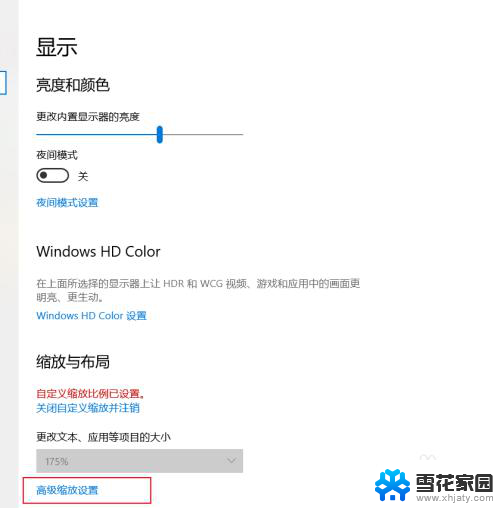 笔记本界面显示不全怎么办 笔记本屏幕显示不全如何设置
笔记本界面显示不全怎么办 笔记本屏幕显示不全如何设置2024-06-03
-
 笔记本电脑怎么全屏游戏 笔记本电脑玩游戏不能全屏怎么办
笔记本电脑怎么全屏游戏 笔记本电脑玩游戏不能全屏怎么办2024-01-10
-
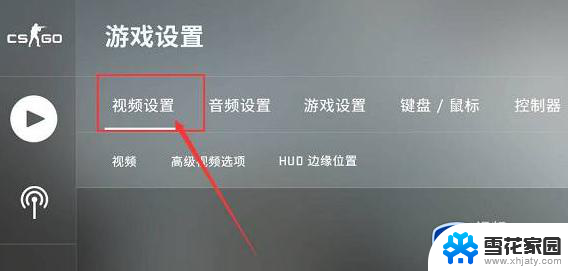 笔记本电脑玩游戏怎么调全屏 笔记本电脑玩游戏全屏设置教程
笔记本电脑玩游戏怎么调全屏 笔记本电脑玩游戏全屏设置教程2024-09-30
-
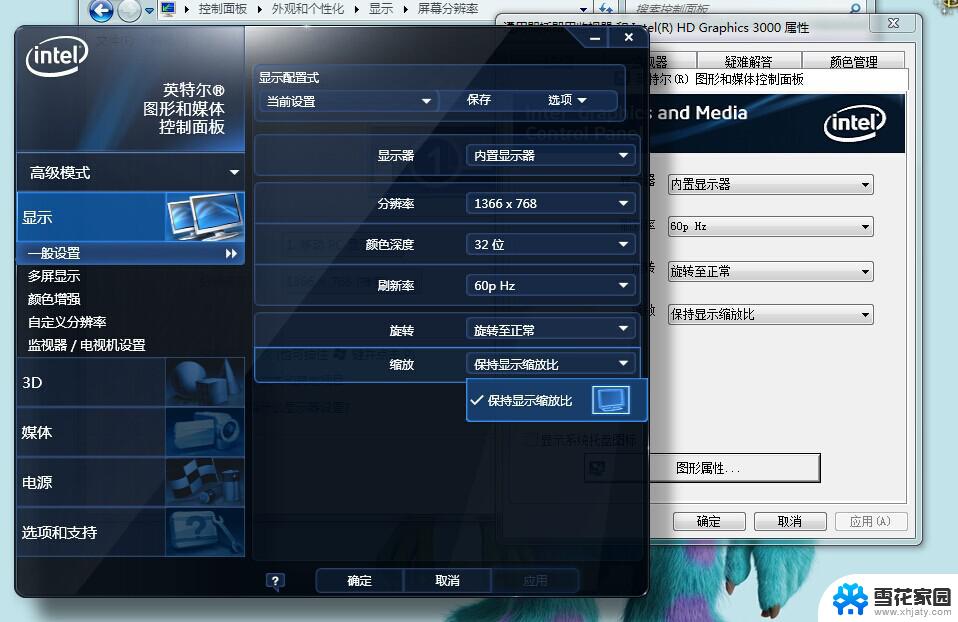 笔记本电脑游戏无法全屏 笔记本玩游戏不能全屏解决方法
笔记本电脑游戏无法全屏 笔记本玩游戏不能全屏解决方法2024-04-10
- 笔记本电脑如何退出全屏 Windows如何退出全屏模式
- 华为笔记本电脑截屏怎么截屏 华为笔记本电脑怎么截屏
- 笔记本电脑怎么样投屏到电视 笔记本无线投屏到电视方法
- 怎样确定笔记本电脑是不是全新的 笔记本新机识别方法
- 笔记本电脑黑屏录像 笔记本摄像头黑屏无法使用怎么办
- 屏幕怎么连接笔记本 笔记本电脑外接显示屏接线方法
- 电脑微信设置文件保存位置 微信电脑版文件保存位置设置方法
- 增值税开票软件怎么改开票人 增值税开票系统开票人修改方法
- 网格对齐选项怎么取消 网格对齐选项在哪里取消
- 电脑桌面声音的图标没了 怎么办 电脑音量调节器不见了怎么办
- 键盘中win是那个键 电脑键盘win键在哪个位置
- 电脑如何连接隐藏的wifi网络 电脑如何连接隐藏的无线WiFi信号
电脑教程推荐